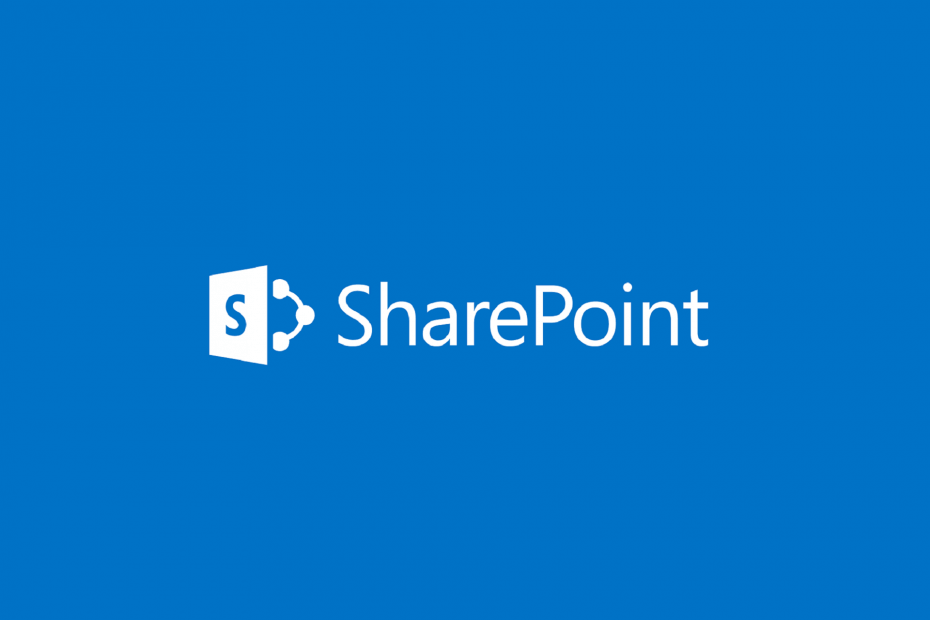
Ez a szoftver folyamatosan futtatja az illesztőprogramokat, és így megóvja az általános számítógépes hibáktól és a hardverhibáktól. Ellenőrizze az összes illesztőprogramot most 3 egyszerű lépésben:
- Töltse le a DriverFix alkalmazást (ellenőrzött letöltési fájl).
- Kattintson a gombra Indítsa el a szkennelést hogy megtalálja az összes problémás illesztőprogramot.
- Kattintson a gombra Frissítse az illesztőprogramokat új verziók beszerzése és a rendszer hibás működésének elkerülése érdekében.
- A DriverFix alkalmazást letöltötte 0 olvasók ebben a hónapban.
A SharePoint egy hasznos platform, ahol a kívánt böngésző segítségével bármilyen eszközről tárolhat, rendezhet, megoszthat és elérhet fájlokat és mappákat.
Sajnos néha a SharePoint nem érhető el, és a következő hibaüzenet jelenik meg a képernyőn:Sajnáljuk, a bejelentkezés jelenleg nem működik. De rajta vagyunk! Kérlek, próbáld újra később. Ha a probléma továbbra is fennáll, vegye fel a kapcsolatot ügyfélszolgálatával.
Ebben a cikkben elmondjuk, hogy miért is fordul elő ez a hiba, és hogyan lehet kijavítani.
A SharePoint bejelentkezés nem működik
- Frissítsd az oldalt
- Ellenőrizze, hogy törölték-e a fiókot
- Ellenőrizze az időzóna konfigurációját
- Törölje az ismétlődő naptáreseményeket
- Vegye fel a kapcsolatot ügyfélszolgálatával
Először is, győződjön meg arról, hogy a SharePointot és az Office 365-t semmilyen probléma nem érinti. Menj a Az Office 365 szolgáltatás állapotának oldala és ellenőrizze, hogy vannak-e ismert problémák a listán. Nyilvánvaló, hogy ha a szolgáltatást általános problémák érintik, akkor csak annyit tehet, hogy megvárja, amíg a Microsoft kijavítja azokat.
Ha minden működik és működik, kövesse az alább felsorolt utasításokat.
1. Frissítsd az oldalt
Ha szerencséje van, gyorsan megoldhatja ezt a problémát az oldal többszöri frissítésével. Sok felhasználó megerősítette, hogy ez az alapvető megoldás segített nekik megoldani a problémát. Tehát próbálja ki, frissítse a böngésző lapot, majd ellenőrizze, hogy tud-e bejelentkezni.
2. Ellenőrizze, hogy törölték-e a fiókot
Ha véletlenül törölték fiókját, ez megmagyarázhatja, miért kapja ezt a hibaüzenetet. Ebben az esetben csak annyit tehet, hogy megpróbálja helyreállítani a törölt fiókot, vagy létrehozni egy újat.
A törölt felhasználói fiók Office 365-beli hibaelhárításával kapcsolatos további információk: A Microsoft támogatási oldala. Böngésszen a megoldások listáján, és válassza ki azt, amelyik legjobban leírja az Ön esetét.
- OLVASSA EL: „Javítania kell a Microsoft-fiókot” üzenet a Windows 10 rendszeren [Javítás]
3. Ellenőrizze az időzóna konfigurációját
Ez a hiba akkor is előfordulhat, ha az időzónája nincs megfelelően konfigurálva. Győződjön meg arról, hogy az időzóna beállításai helyesek.
- Lépjen a Start menübe, írja be a „dátum” elemet, és válassza a „Dátum és idő beállításai” lehetőséget.

- Keresse meg az Időzóna részt> ellenőrizze, hogy a jelenlegi időzónája helyes-e.
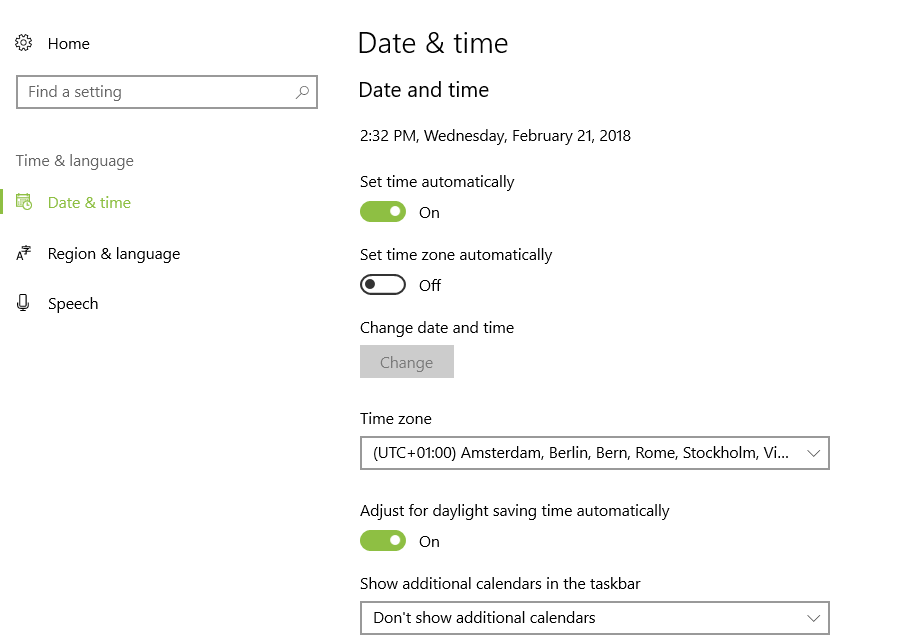
4. Törölje az ismétlődő naptáreseményeket
A felhasználók azt javasolták, hogy ez a hibaüzenet a naptáreseményekkel kapcsolatos problémák miatt fordulhat elő. Sokan észrevették, hogy ez a probléma akkor fordul elő, amikor az ismétlődő események szerepelnek a listán. Törölje a megfelelő találkozókat és az esemény megoldotta a problémát, ezért érdemes használni ezt a javaslatot is. A probléma megoldása után bármikor visszaállíthatja eseményeit.
- OLVASSA EL: 5 legjobb naptáralkalmazás a Windows 10 felhasználók számára
5. Vegye fel a kapcsolatot ügyfélszolgálatával
Ha a probléma továbbra is fennáll, akkor forduljon ügyfélszolgálatához. Ha bizonyos beállítások le vannak tiltva, vagy bizonyos paraméterek ki vannak kapcsolva, ez megmagyarázhatja, miért nem lehet bejelentkezni a SharePointba.
Reméljük, hogy ezek a gyors megoldások segítettek megoldani a problémát.
Továbbá, ha további tippeket és javaslatokat kapott a SharePoint bejelentkezési problémáival kapcsolatban, felsorolhatja azokat az alábbi megjegyzésekben.
KAPCSOLÓDÓ Történetek az ellenőrzéshez:
- Ez az eszköz megoldja az Office 365 és az Outlook technikai problémáit
- Az „Office 365 0x8004FC12 hiba” kijavítása a Windows 10 rendszerben
- Javítás: Nem sikerült megjavítani az Office 2007/2010/2013/2016 programot
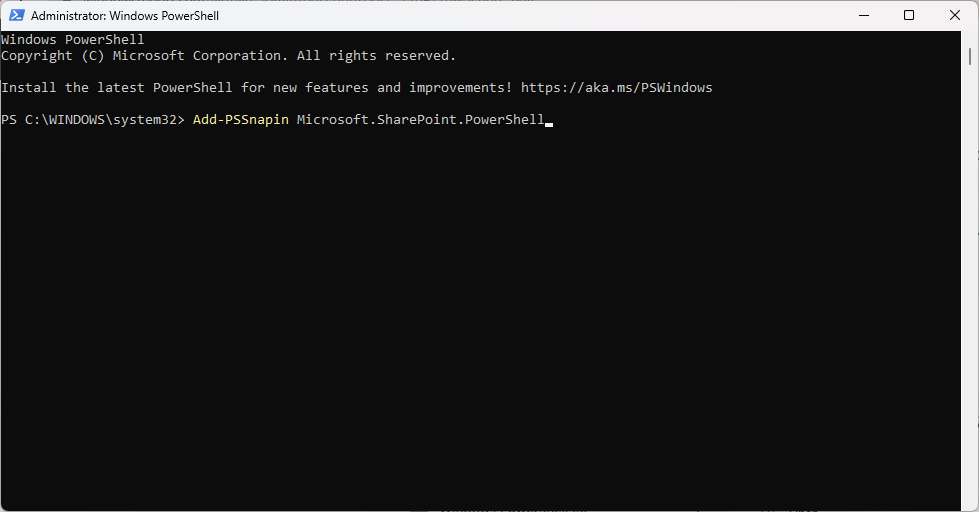
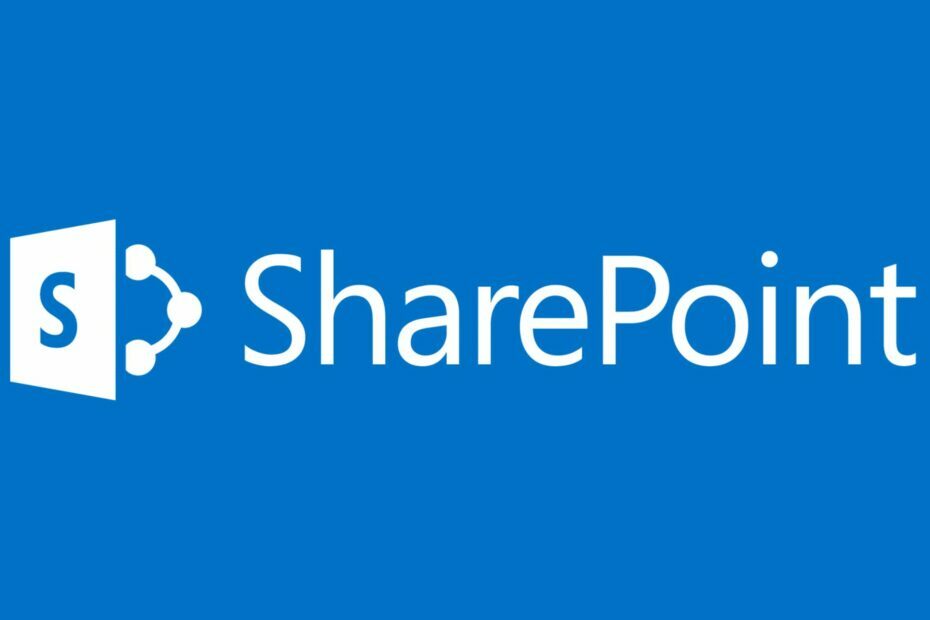
![AADSTS90014: Hiányzik a kötelező mező a hitelesítő adatokból [Javítás]](/f/ad9de6f8a05920fcbb5679fa7e47cacd.png?width=300&height=460)